「Anything V3で生成される画像をもっと良くできないか・・・」
「Anything v3.0に適応したVAEを探している・・・」
このような場合には、Anything V3 – Better VAEがオススメです。
この記事では、 改良版とも言えるAnything V3 – Better VAEについて解説しています。
本記事の内容
- Anything V3 – Better VAEとは?
- Anything V3 – Better VAEの利用方法
それでは、上記に沿って解説していきます。
Anything V3 – Better VAEとは?
Anything V3 – Better VAEとは、Anything V3の改良版になります。
バージョンアップではなく、マッチしたVAEをセットにしたモデルという位置付けのようです。
Anything V3については、次の記事で解説しています。
いきなりですが、ここで質問です。
みなさんは、どの画質が一番好みですか?
左から順に、1,2,3と番号を振ります。

各画像は、それぞれ次の条件で生成されています。
SEED、プロンプトも全く同じです。
- Anything V3
- Anything V3 + 標準VAE
- Anything V3 – Better VAE
それぞれ好みはあるでしょう。
でも、3と回答する人が最も多いのではないでしょうか。
2の標準VAEは、StabilityAIが公開しているft-MSEを用いています。
このVAEについては、次の記事で説明しています。
誤解が無いように言うと、ft-MSEは十分に効果があります。
ただ、Anything V3で生成するアニメ調の画像には合わないかもしれません。
このような事情もあり、Anything V3用のVAEが必要になるということです。
そして、そのVAEを含んだAnything V3が公開されることになります。
それが、Anything V3 – Better VAEです。
以上、Anything V3 – Better VAEについて説明しました。
次は、Anything V3 – Better VAEの利用方法を説明します。
Anything V3 – Better VAEの利用方法
Anything V3 – Better VAEには、主に以下で動かすことになります。
- Stable Diffusion web UI(AUTOMATIC1111版)
- Diffusers
AUTOMATIC1111版を利用する場合は、次のページからcheckpointをダウンロードします。
ダウンロードできたら、指定のディレクトリに設置するだけです。https://huggingface.co/Linaqruf/anything-v3-better-vae/tree/main
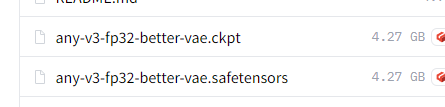
現在では、Safetensors形式をダウンロードする人の方が多いでしょうね。
Diffusersを利用する場合は、次の方法でStable Diffusionを動かせることが前提となります。
上記記事に従えば、自ずとDiffusersをインストールします。
Diffusersが利用可能であれば、次のコードを実行するだけです。
import torch
from torch import autocast
from diffusers import StableDiffusionPipeline, DPMSolverMultistepScheduler
model_id = "Linaqruf/anything-v3-0-better-vae"
# Use the DPMSolverMultistepScheduler (DPM-Solver++) scheduler here instead
pipe = StableDiffusionPipeline.from_pretrained(model_id, torch_dtype=torch.float16)
pipe.scheduler = DPMSolverMultistepScheduler.from_config(pipe.scheduler.config)
pipe = pipe.to("cuda")
prompt = "masterpiece, best quality, illustration, beautiful detailed, finely detailed, dramatic light, intricate details, 1girl, brown hair, green eyes, colorful, autumn, cumulonimbus clouds, lighting, blue sky, falling leaves, garden"
negative_prompt = "lowres, bad anatomy, bad hands, text, error, missing fingers, extra digit, fewer digits, cropped, worst quality, low quality, normal quality, jpeg artifacts, signature, watermark, username, blurry, artist name"
with autocast("cuda"):
image = pipe(prompt,
negative_prompt=negative_prompt,
width=512,
height=640,
guidance_scale=12,
num_inference_steps=50).images[0]
image.save("anime_girl.png")
初回時には、モデルを自動的にダウンロードします。
そして、処理が実行されると次のような画像が生成されます。

以上、Anything V3 – Better VAEの利用方法を説明しました。







